电脑内存可以增加吗 如何增加电脑的运行内存
更新时间:2024-04-13 16:48:07作者:xtliu
随着科技的不断发展,电脑的内存空间变得越来越重要,但是许多用户可能会碰到内存不足的问题,导致电脑运行速度变慢。电脑内存可以增加吗?如何增加电脑的运行内存呢?在这篇文章中我们将为您详细介绍如何增加电脑内存,让您的电脑运行更加顺畅。
具体方法:
1.打开【我的电脑】。
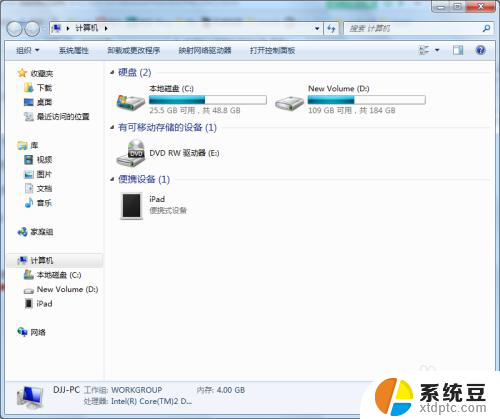
2.在【计算机】位置点右键,选择【属性】。
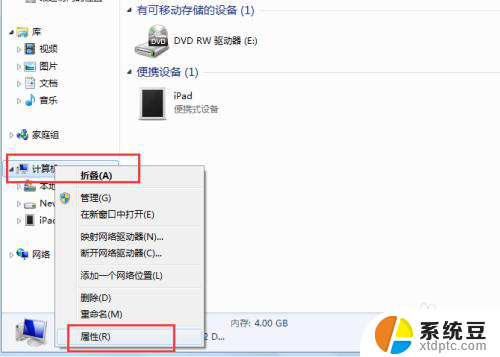
3.进入系统界面,点击【高级系统设置】。
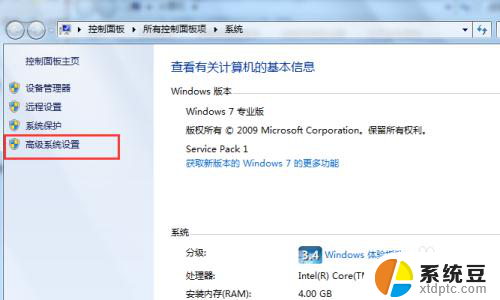
4.点击【高级】-【设置】。
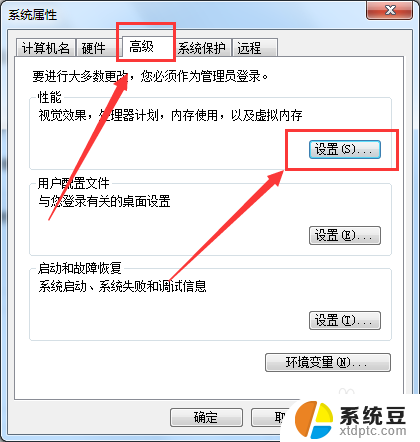
5.在【性能选项】中再次点击【高级】。
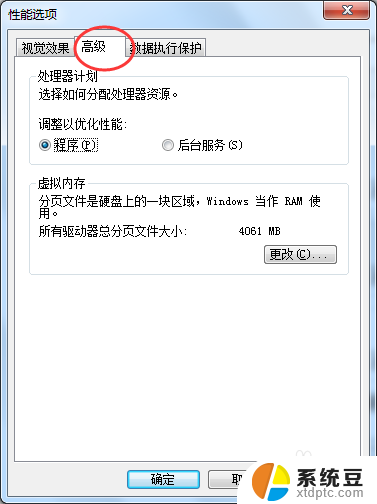
6.在虚拟内存选项框中可以看到当前默认的虚拟内存为4G,和物理内存的大小一样,点击【更改】。
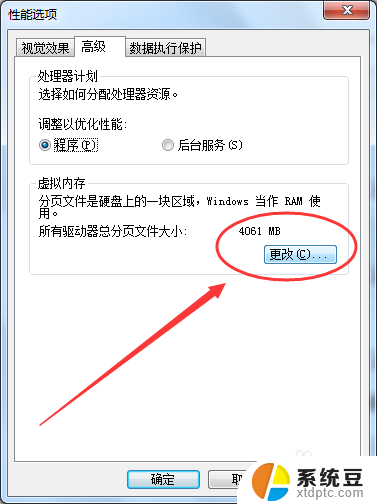
7.进入【虚拟内存】界面,默认是自动管理虚拟内存的大小。
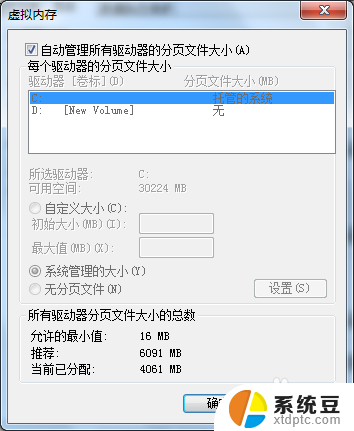
8.去掉自动管理的勾选,选择【自定义大小】。输入2倍的物理内存大小8192,再点击【设置】,可以看到当前分页文件的大小已经修改成功。
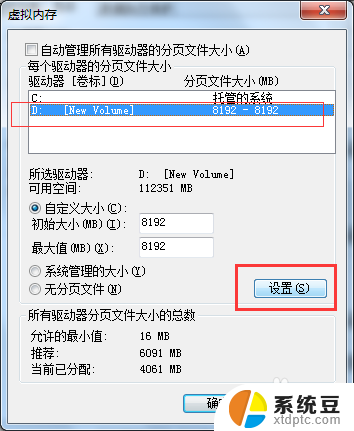
9.点击【确认】,我们电脑的运行内存就已经修改完成了。注意设置虚拟内存的大小一般不要大于实际物理内存大小的2倍。
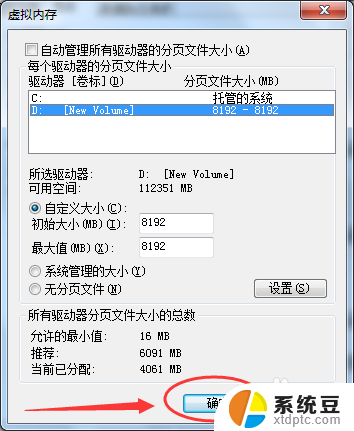
以上就是关于是否可以增加电脑内存的全部内容,如果有不清楚的用户,可以按照小编的方法进行操作,希望能对大家有所帮助。
电脑内存可以增加吗 如何增加电脑的运行内存相关教程
- 电脑加了内存条还是显示原来的内存 增加内存条后可用空间没有增加
- 电脑显卡可以加显存吗 哪些电脑显卡可以增加显存
- 在哪里看电脑运行内存 如何检查电脑运行内存
- wps审阅中如何显示删除和增加的内容 wps审阅中删除和增加的内容如何显示
- 笔记本电脑运行内存怎么查 电脑内存怎么查看
- 电脑怎么看运行内存使用情况 内存使用情况查询
- 显卡怎么加显存 电脑怎么给显卡增加显存
- 笔记本电脑内存条都是通用的吗 笔记本内存条是否通用
- 电脑怎么看内存配置 电脑内存和配置如何查看
- 电脑内存条型号在哪里看 电脑内存条型号的识别方法
- 戴尔笔记本更新驱动 戴尔电脑驱动程序一键更新方法
- 打印机连接usb无法识别怎么办 电脑无法识别打印机usb
- ppt全部更换背景 PPT背景怎么修改
- 怎么管理电脑右键菜单 怎样删除电脑右键菜单中的选项
- 键盘锁定了 电脑键盘锁定怎么重置
- 没有开蓝牙为什么音量显示耳机 苹果手机调整音量时显示耳机符号怎么恢复
电脑教程推荐
- 1 怎么把手机桌面软件隐藏起来 手机桌面图标隐藏教程
- 2 怎么指纹解锁 笔记本电脑指纹解锁设置步骤
- 3 表格变颜色怎么设置 Excel表格如何改变表格边框颜色
- 4 电脑怎么拷贝u盘 u盘中文件如何复制到电脑
- 5 office工具栏不见了 Word文档上方的工具栏不见了怎么找回
- 6 .et可以用office打开吗 et文件用Microsoft Office打开教程
- 7 电脑的垃圾桶在哪里找 电脑垃圾桶不见了文件怎么办
- 8 打印机驱动识别不到打印机 电脑无法识别打印机怎么解决
- 9 罗技调整鼠标的软件 罗技g502 dpi调节教程
- 10 苹果手机的热点电脑怎么连不上 苹果iPhone手机开热点电脑无法连接解决方法